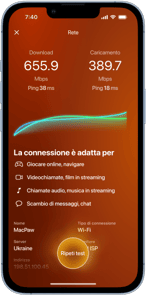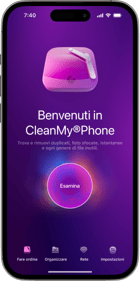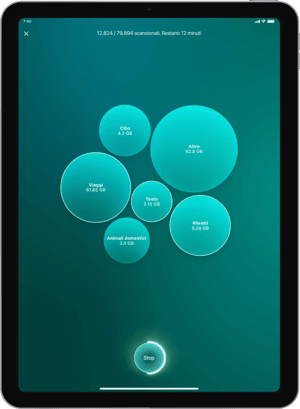Fare un backup dell'iPhone è una delle decisioni più sagge che puoi prendere per proteggere foto, contatti, impostazioni e file, nel caso qualcosa andasse storto. In caso di smarrimento, se l'iPhone dovesse rompersi, avere un problema tecnico, o se volessi cambiare telefono, scoprirai che un backup può davvero semplificarti la vita.
Ecco come mantenere i tuoi dati al sicuro facendo un backup dell'iPhone in tre diversi modi. In più, scopri come affrontare i problemi più comuni.
Cos'è il backup dell'iPhone e perché è importante?
Il backup non è altro che una copia dei dati che hai sul dispositivo, come app, messaggi, impostazioni foto ecc. In caso di smarrimento, se l'iPhone dovesse danneggiarsi o volessi cambiare modello, il backup ti consentirà di ripristinare tutti i dati in pochi minuti. Non partirai da zero e non perderai i tuoi ricordi.
Pensa al backup come a un paracadute: speri di non averne mai bisogno, ma averlo può salvarti la vita.
Quante opzioni esistono per fare il backup dell'iPhone?
Anche se esistono innumerevoli modi di fare il backup dell'iPhone, utilizzando diversi servizi cloud, ci concentreremo sui tre principali:
- iCloud
- Backup dei dati sul Mac
- Backup dei dati su disco esterno
Come fare il backup dell'iPhone nel 2025
Ciascun metodo ha i suoi pro e i suoi contro: scegli il migliore per te in base alle tue abitudini, alla capacità di archiviazione del tuo iPhone e al livello di controllo che vuoi avere sui backup.
Metodo 1: backup dell'iPhone su iCloud
Ecco come fare il backup de tuoi dati su iCloud:
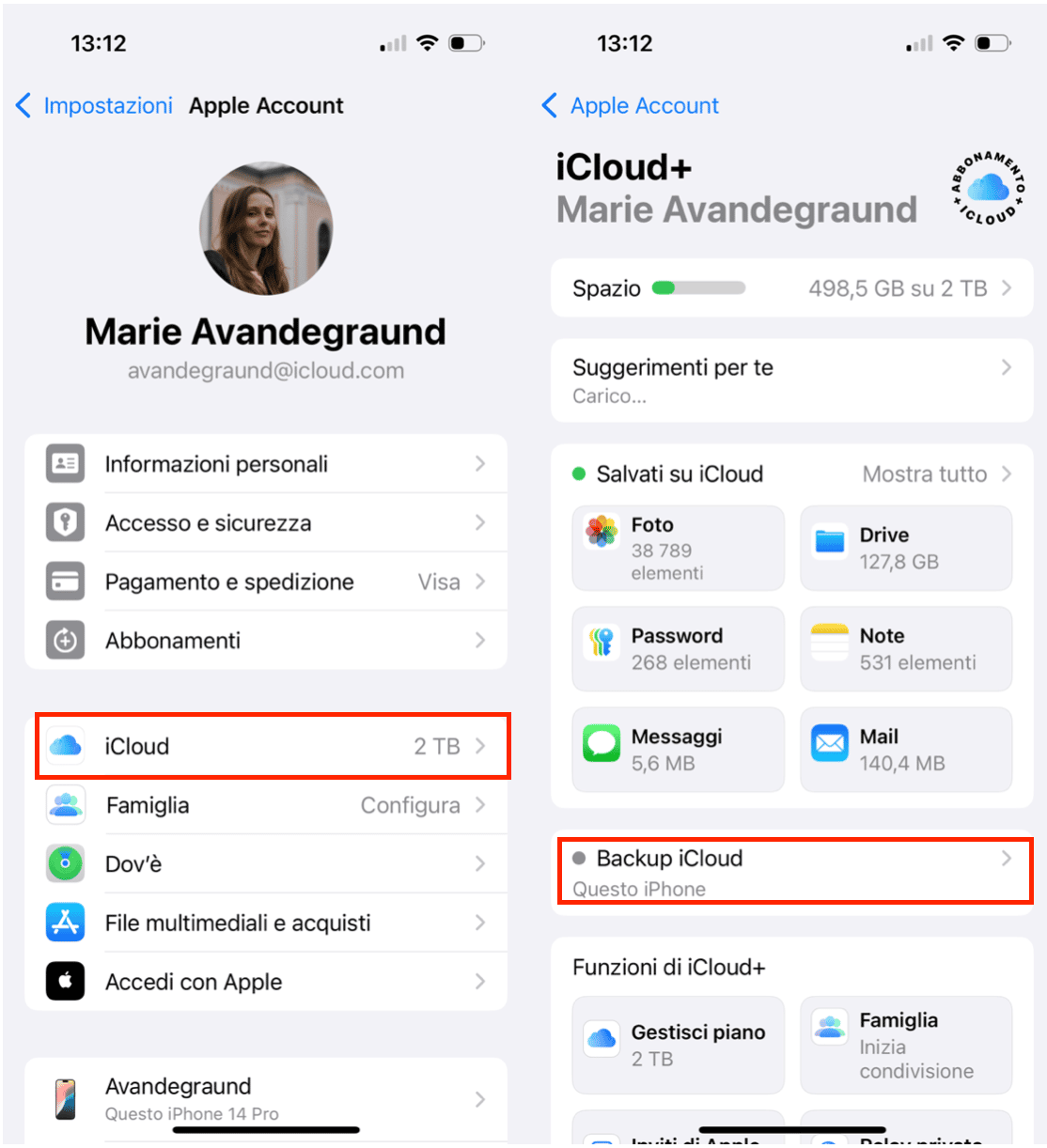
- Vai in Impostazioni > Il tuo nome > iCloud > Backup iCloud.
- Attiva "Esegui il backup di iPhone".
- Tocca "Esegui backup adesso" per avviare il backup manuale.
Pro:
- Automatico e senza cavi.
- Accessibile ovunque tramite connessione a internet.
- Non serve il computer.
Contro:
- Spazio libero limitato (solo 5GB per il piano gratuito).
- Lento se la connessione Internet è scarsa.
- Non include tutto (ad esempio la musica non acquistata tramite iTunes).
Metodo 2: backup dell'iPhone sul Mac
Se hai un computer Mac, puoi fare il backup manuale dell'iPhone e salvare tutti i tuoi dati sul Mac.Ecco come si fa:
- Collega l'iPhone al Mac tramite cavo USB.
- Apri il Finder e seleziona l'iPhone nella barra laterale.
- Sotto Backup, scegli "Effettua il backup di tutti i dati di iPhone sul Mac".
- Fai clic su "Esegui backup adesso".
Pro:
- Backup e ripristino sono più rapidi rispetto a iCloud.
- Maggior controllo sulla posizione del backup.
- Non dipendi dall'archiviazione cloud.
Contro:
- Devi ricordarti di fare il backup regolarmente.
- Serve un Mac con abbastanza spazio libero.
- Non è comodo come le opzioni wireless.
Metodo 3: backup dell'iPhone su disco esterno
Per fare il backup dell'iPhone su un disco esterno, avrai comunque bisogno di un Mac per trasferire i dati, ma risparmierai spazio sul computer. Ovviamente, questo metodo richiede di investire una tantum nell'acquisto di un disco esterno. Ecco come si fa:
- Dopo aver fatto il backup dell'iPhone sul Mac seguendo i passaggi qui sopra, cerca la cartella: ~/Libreria/Application Support/MobileSync/Backup/
- Copia la cartella su un disco esterno per sicurezza.
Pro:
- Ottimo per l'archiviazione a lungo termine.
- Risparmi spazio sul Mac.
- Backup portatile.
Contro:
- La procedura richiede più passaggi.
- Non è automatico, il trasferimento è manuale.
Bisogna accedere fisicamente sia al Mac che al disco esterno.
Backup dell'iPhone: i problemi più comuni e come risolverli
Anche i migliori piani di backup possono fallire. Ecco i problemi riscontrati più di frequente dagli utenti e come risolverli rapidamente.
1. Spazio insufficiente su iCloud
Il backup continua a fallire perché su iCloud non c'è abbastanza spazio.
Soluzioni:
- Elimina i vecchi backup di iCloud che non ti servono più (Impostazioni > iCloud > Gestisci archiviazione > Backup)
- Aggiorna il tuo piano iCloud+ per avere più spazio.
- Usa CleanMy®Phone per rimuovere spazzatura e file multimediali che ingombrano il tuo iPhone, prima di eseguire il backup. Un Mac più pulito significa un backup più leggero!
2. Il backup si blocca
Il backup sembra bloccato o è in corso da ore.
Perché succede? Probabilmente hai una quantità enorme di dati sull'iPhone, soprattutto foto, video e dati delle app.
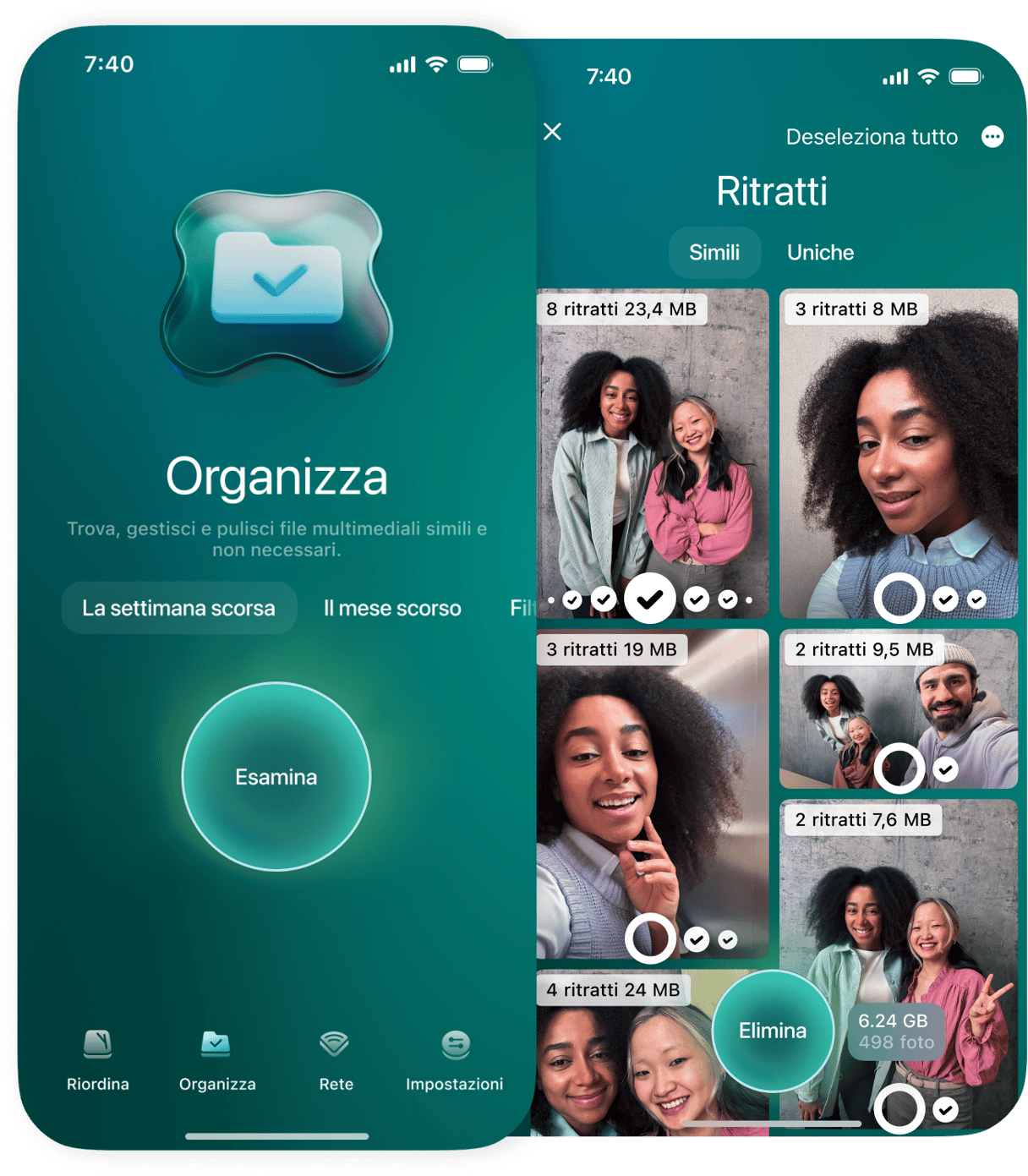
Soluzione
Usa CleanMy®Phone per pulire la memoria. L'app ti aiuta a individuare ed eliminare file grandi e simili o foto sfocate, in modo da ridurre di netto la dimensione del backup e velocizzare il processo.
3. Spazio insufficiente sul Mac
Non è possibile completare il backup perché sul Mac non c'è abbastanza spazio libero.
Soluzioni
- Pulisci il Mac rimuovendo vecchi download, file di cache e app che non usi.
- Sposta i file di grandi dimensioni (come foto e video) su un disco esterno.
Una volta liberato spazio, prova a riavviare il backup.
Guida avanzata per preparare l'iPhone al backup
Vorresti fare un backup rapido e leggero, che non esaurisca lo spazio di iCloud o del Mac?
Prima di cliccare su "Esegui backup adesso" dedica qualche minuto alla pulizia del tuo iPhone. Così, non solo il processo sarà più rapido, ma eviterai anche di dover attivare un piano iCloud a pagamento. Ecco come preparare il dispositivo al backup:
Passo 1: elimina le foto duplicate e sfocate
La libreria foto è il primo posto da controllare per evitare un backup "pesante". Per alleggerirti il lavoro, scarica CleanMy®Phone. Con CleanMy®Phone puoi eliminare le foto duplicate e sfocate con un solo tocco. Ecco come si fa:
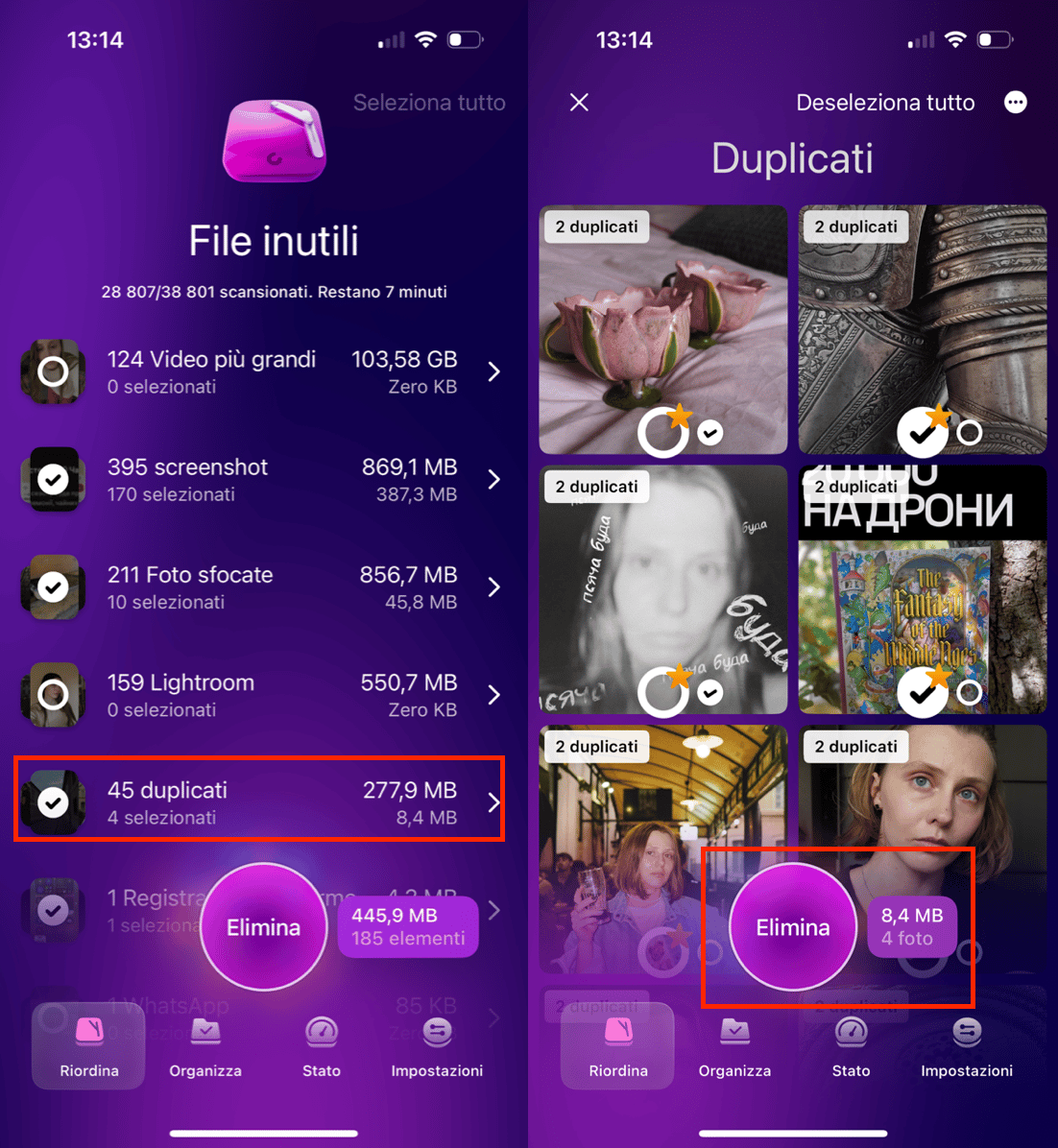
- Trova ed elimina i duplicati: Apri CleanMy®Phone, premi Riordina e scegli Duplicati. L'app individuerà in automatico i duplicati, non devi far altro che cliccare "Elimina" per sbarazzartene.
- Rimuovi gli scatti sfocati o di scarsa qualità: usa CleanMy®Phone per eseguire una scansione rapida e rimuovere le foto venute male che occupano spazio inutile. Basta premere "Riordina" e "Sfocatura" e poi "Elimina".
- Elimina screenshot e vecchi video: chi non ha centinaia di screenshot che non guarda mai? Scegli "Screenshot" e premi "Elimina" per sbarazzartene. Dopodiché, vai in "Video più grandi" seleziona i video che non ti servono e scegli "Elimina".
Passo 2: comprimi o elimina i video pesanti
Lo spazio per il backup è prezioso, non sprecarlo per file video enormi.
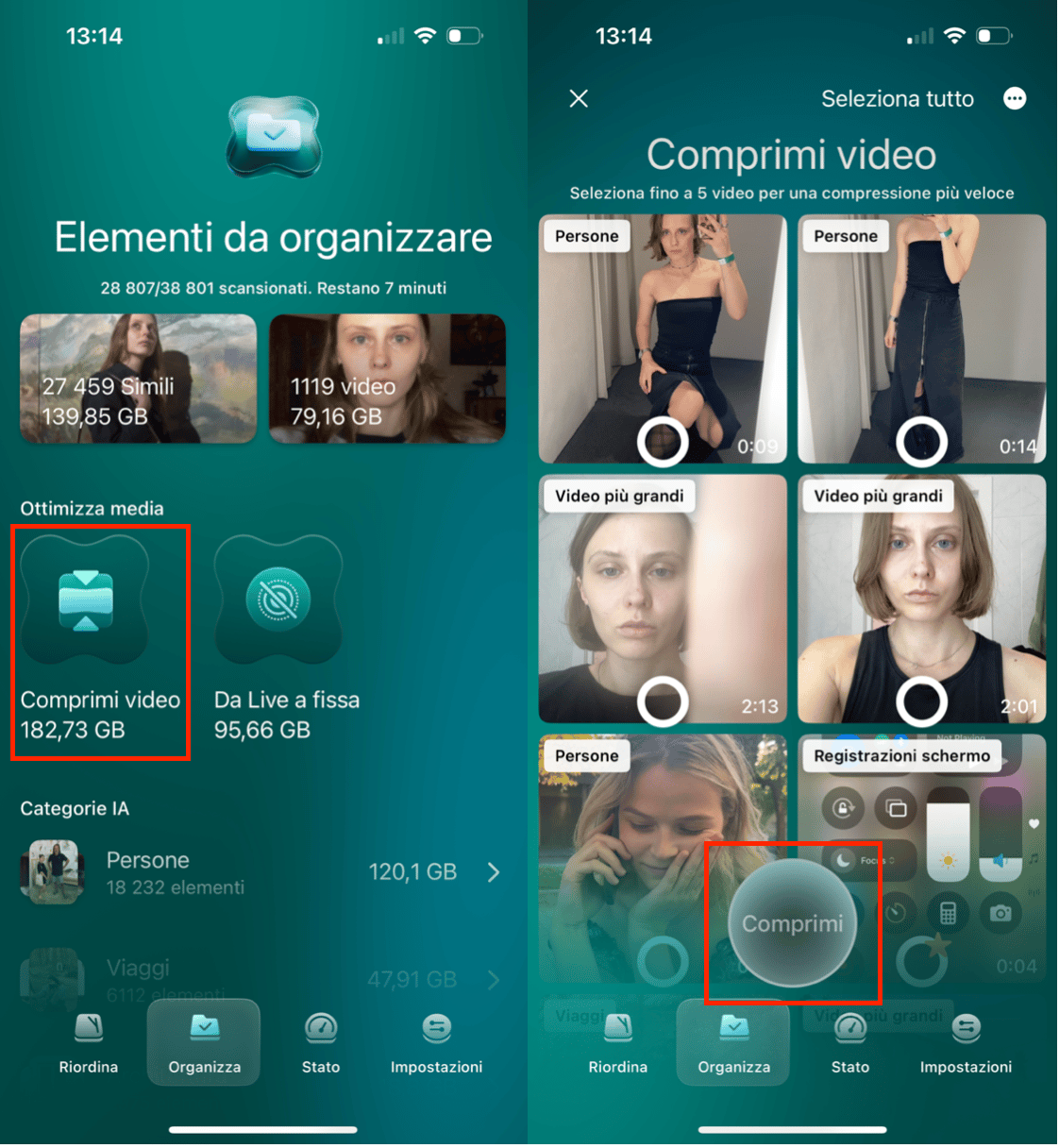
- Usa lo strumento per comprimere i video di CleanMy®Phone per ridurre le dimensioni dei file più pesanti senza comprometterne la qualità. Scegli "Organizza" e poi "Comprimi video". Seleziona i video che vuoi comprimere e premi "Comprimi" per risparmiare spazio.
- C'è anche una nuova funzione che ti consente di convertire le Live Photo in immagini statiche, risparmiando ancora più spazio senza sacrificare i tuoi ricordi. Sotto "Organizza" tocca "Da Live a fissa". Scegli le foto che vuoi convertire e tocca "Converti".
Passo 3: svuota le cache ed elimina le app superflue
Le app possono accumulare dati in background a tua insaputa. Ecco come ridurre il loro impatto e guadagnare spazio:
- Svuota le cache delle app per ridurre le dimensioni del backup. Di solito, questa funzione si trova nelle impostazioni di ciascuna app.
- Elimina le app che non usi da mesi. Se cambi idea, potrai sempre reinstallarle dall'App Store.
Fare il backup dell'iPhone non dev'essere complicato, ma va fatto, se non altro per tranquillità mentale. Scegli il metodo che fa per te e prova a utilizzare uno strumento come CleanMy®Phone per snellire il processo. Un piccolo sforzo oggi, può risparmiarti un'enorme seccatura domani.